
Googleアナリティクスとは
Googleアナリティクスとは、Googleが提供している無料で高機能なアクセス解析ツールです。ご自身の作ったWebサイトのアクセス状況を集計してくれるためあらゆる面から分析できます。つまり、その集計データをもとに色んな対策を打つことができるようになります。
Googleアカウントを持っていれば、Google Analytics(グーグルアナリティクス)のアカウントを作成することができます。アカウントは、分析したいWebサイトのURLを入力するだけで作成できますので、ここでは割愛させて頂きます。ここではWebサイトの登録の仕方・設定を紹介したいと思います。
Webサイトの登録方法
1. アナリティクス管理画面
『プロパティを作成』ボタンをクリックします
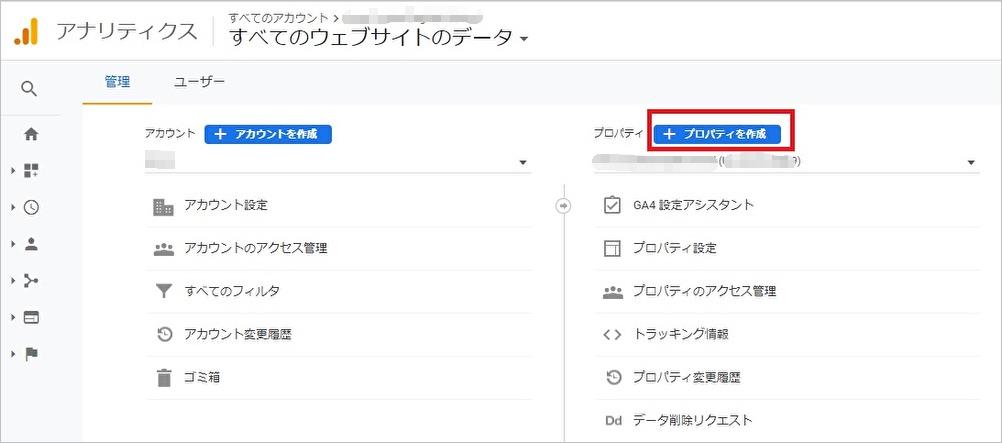
2. プロパティ作成画面
必要事項を入力し、『詳細オプションを表示』をクリックします
■プロパティ名:サイトに名前を付けて下さい
■レポートのタイムゾーン:日本
■通貨:日本円(JPY¥)
※『詳細オプションを表示』を必ずクリックして下さい(これは忘れないで)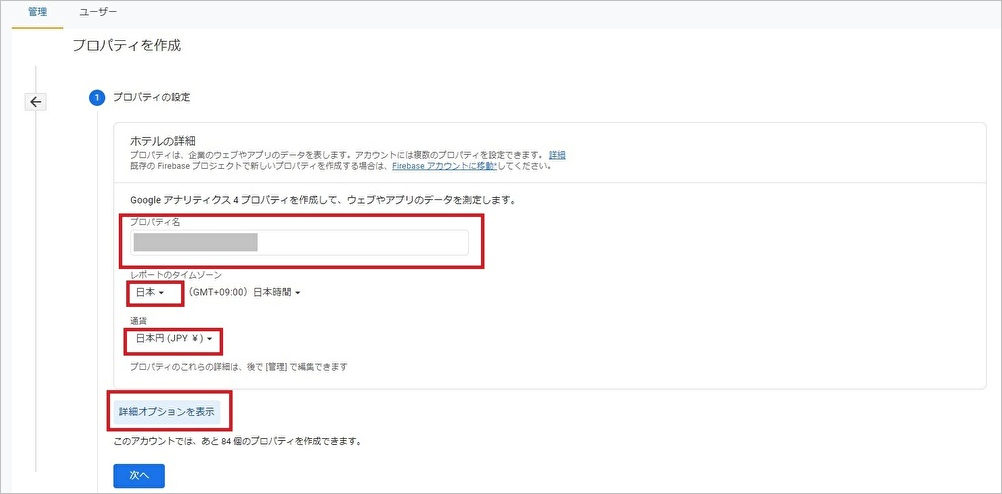
3. ユニバーサルアナリティクスプロパティの作成画面
WebサイトのURLを入力し、『次へ』ボタンをクリックします
※Googleアナリティクス4とユニバーサルアナリティクスのプロパティを両方作成するにチェツクが入っていることを確認してください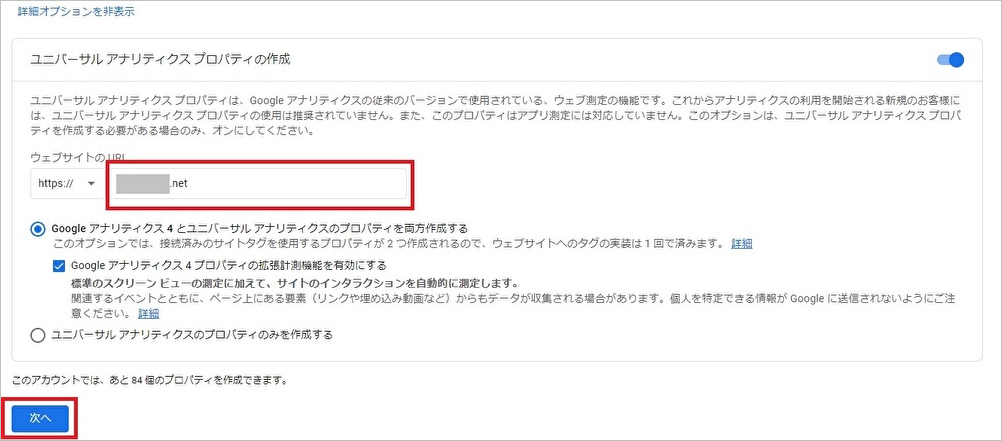
4. ビジネスの概要画面
必要事項を選択し『作成』ボタンをクリック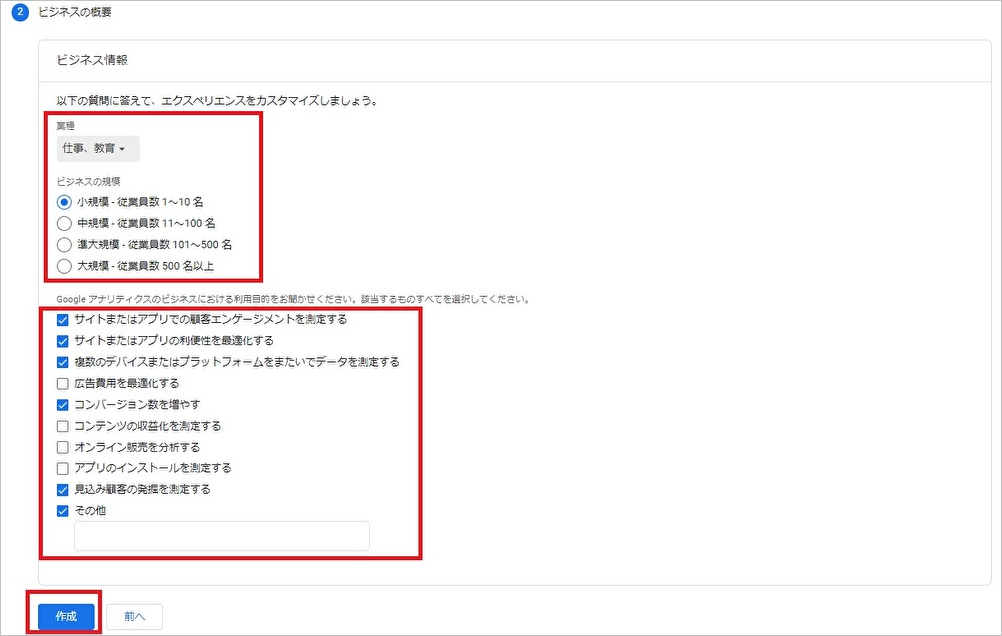
5. ウェブストリームの詳細画面
この画面では何もせず『✕』ボタンをクリックし閉じます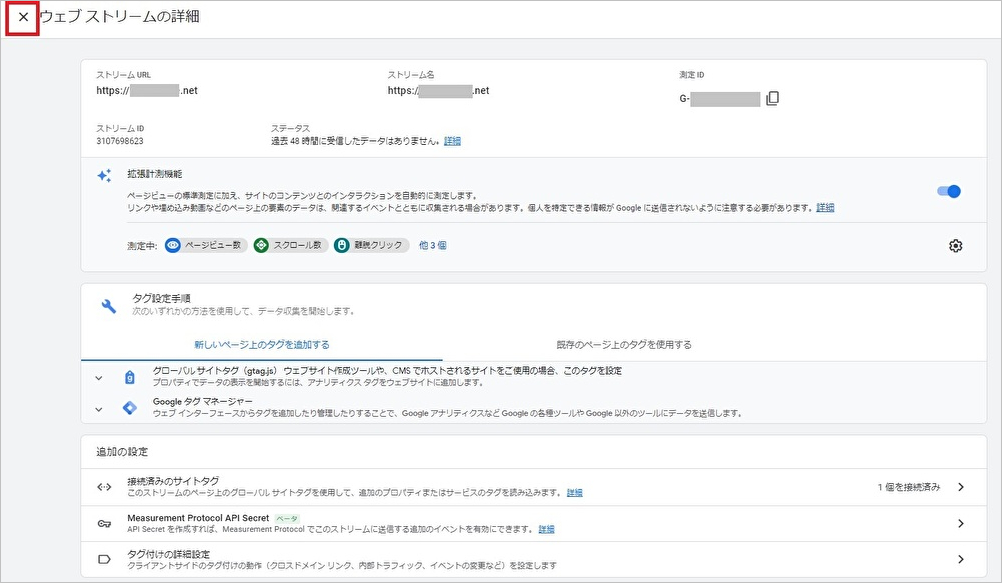
6. アナリティクス画面
1. 再度アナリティクス画面に戻りますので、設定したプロパティ名が2つ表示されますので、その中の(UA-✕✕✕✕・・・)をクリックします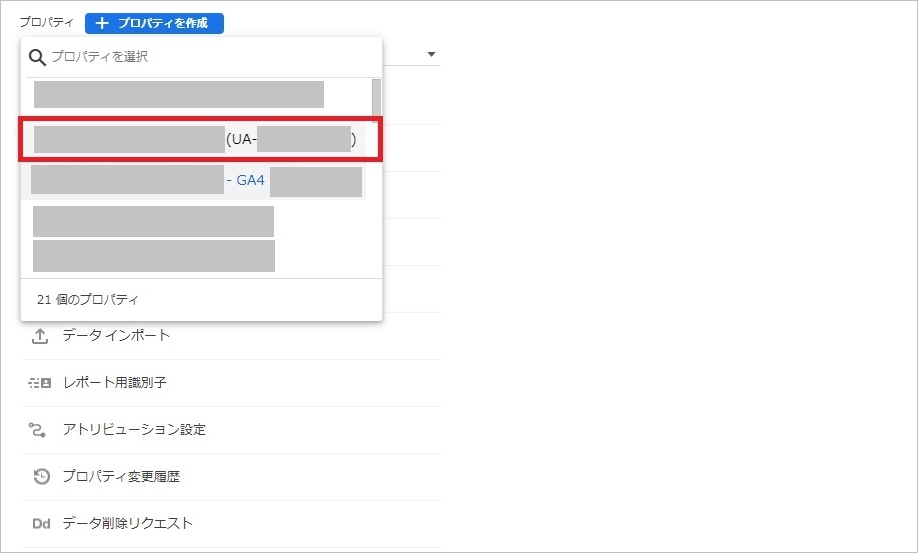
2. 『<>トラッキング情報』→『トラッキングコード』の順にクリニックします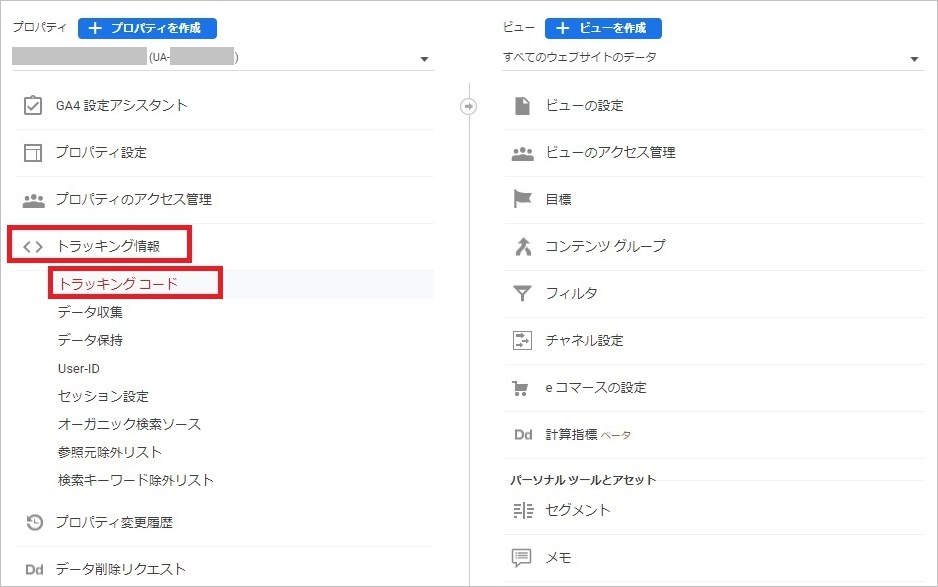
3. 表示されたグローバルサイトタグ(gtag.js)の内容を選択し、右クリックで『コピー』をクリック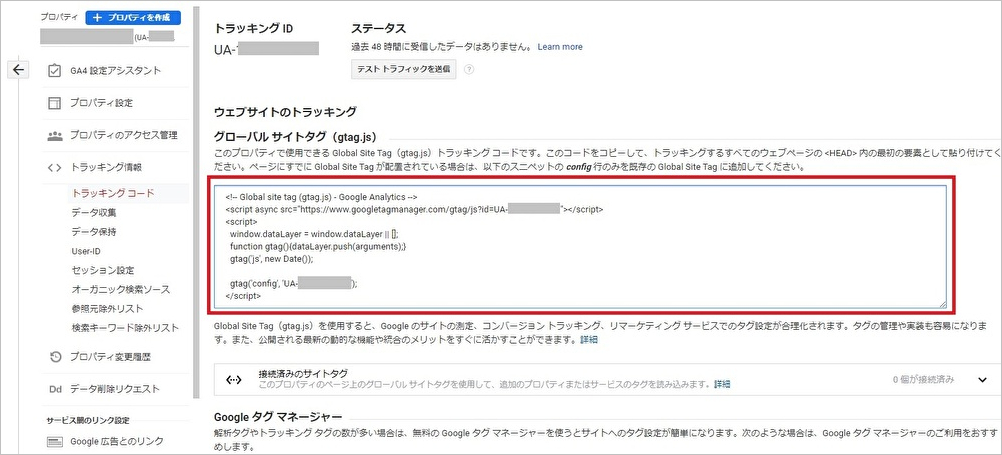
賢威にコピーしたトラッキングコードタグを貼り付ける
賢威の設定
1. 左のメニューより『賢威の設定』から『賢威の設定』をクリック
2. スクロールして『Googleアナリティクスタグ』の欄に貼り付ける
3. さらにスクロールし『変更を保存』ボタンをクリックする
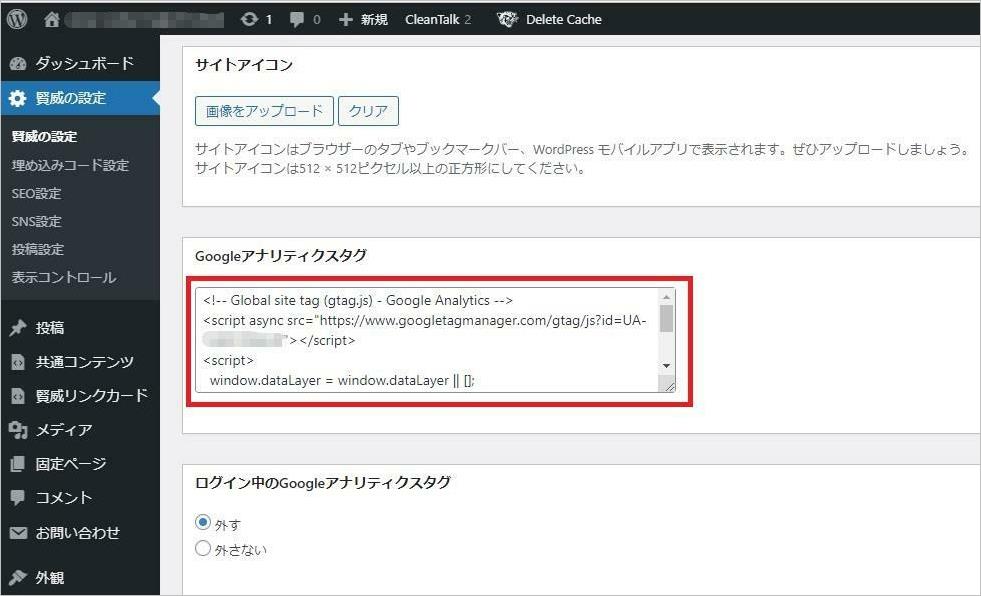
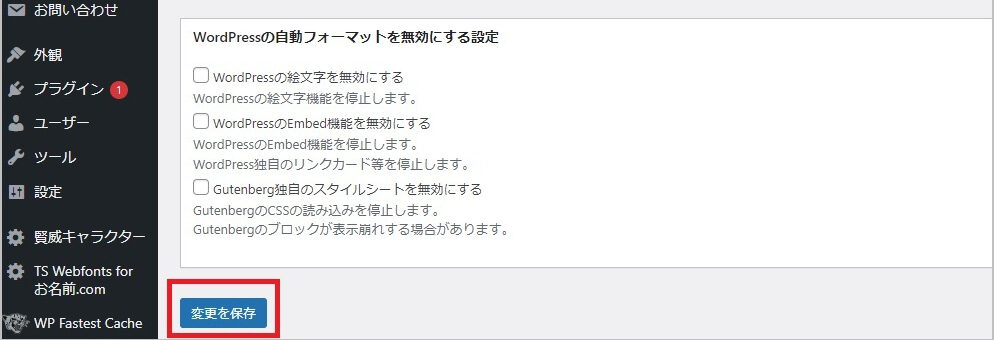
設定の確認
サイトのデータが取れているかを確認しましょう。
実際にサイトを訪問したうえで、Googleアナリティクスの左メニュー、「リアルタイム」→「概要」をクリックして確認します。
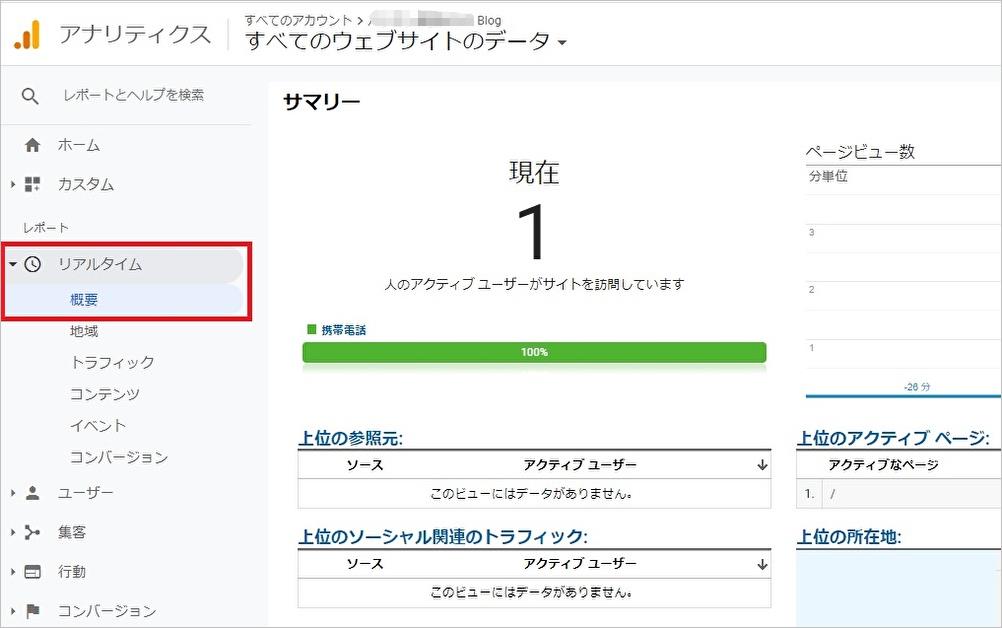
訪問者数が「1」以上であれば、データは取れています。「0」と表示される場合は、データが取れていないため、再度トラッキングコードの設置を行いましょう。
まとめ
ご自身のWebサイトがどのように見られているか?ご商売をされている方は特にサイトの現状を把握し、目標の達成と売上向上に役立ててください。
何と2021年6月時点では、1つのGoogleアカウントで、5,000サイトまで分析できます。すべて無料で利用できるのでありがたい限りです。
和歌山県岩出市にあるマンツーマン・個別指導のパソコン教室です。 2002年開校以来800名以上の方に利用頂いているお子様からご年配の方まで安心して学べる教室です。

